はじめに
最近日本語の入力はWindows上や携帯(Android)上で行うことが中心となっていて、Linux上で日本語の入力を行うことがほとんどなかったのですが、自宅のサーバ(以下、単に「サーバ」と書きます。)のFedoraを26に更新したのを機に、ibus-mozcをインストールして日本語の入力環境を再整備することにしました。
整備の手順
以下の手順で整備していきます。
- root権限で以下のコマンドを実行し、ibus-mozc及び関連するパッケージをインストールします。
# dnf install ibus-mozc
- root権限で以下のコマンドを実行し、サーバを再起動します。
# shutdown -r now
- 日本語環境を利用したいユーザでサーバにログインし、画面右上隅の三角印をクリックします。
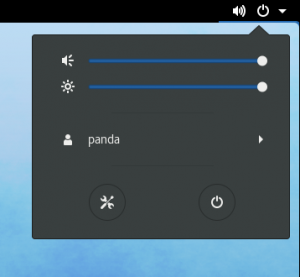
- 上図のポップアップウィンドウの左下にある工具のアイコンのボタンを押します。すると、「すべての設定」ウィンドウが表示されるので、「地域と言語」をクリックします。
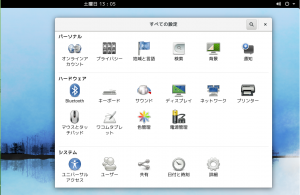
- 以下のような画面が表示されるので、画面左下の[+]ボタンを押します。
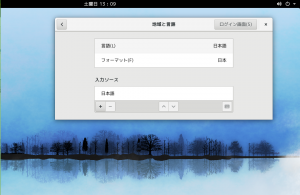
- 「入力ソースの追加」ウィンドウが表示されるので、「日本語」をクリックします。
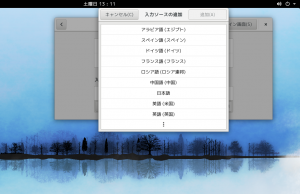
- 画面が切り替わるので、「日本語(Mozc)」をクリックし、画面右上の「追加」ボタンを押します。
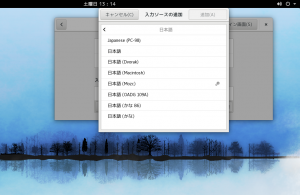
- 「地域と言語」ウィンドウに戻るので、「日本語」と「日本語(Mozc)」が表示されいることを確認後、「日本語(Mozc)」をクリックしてから、すぐその下の[^]ボタンを押す。「日本語(Mozc)」が上に移動したことを確認後、「地域と言語」ウィンドウを閉じる。
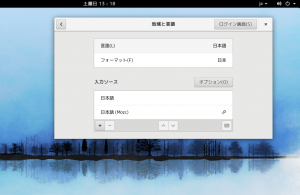
- 画面右上部に「ja ▼」という表示が追加されたことを確認する。もし、表示されない場合には、gnome-terminalを起動する。
- [▼]の部分をクリックする。すると、ポップアップが表示されるので、「日本語(Mozc)」を選択する。これにより、「ja▼」と表示されていた部分が「A▼」に変化したことを確認する。
これで、Windowsとほぼ同じ方法でLinux上でも日本語が入力できるようになります。
ここまでの手順を動画にしてみました。
まとめ
ここまでの手順で、とりあえず日本語を入力するための環境が整いました。ここまでの記述はFedora 26を前提としていますが、Fedora 27でも同様の設定方法で日本語を入力するための環境を整えることができます。
昔は普通にWnnとか使っていましたが、設定作業に職人芸が必要でした。それで、なんかいろいろいじっているうちに、変にアドレナリンのようなものがでる→さらに難解な設定になったり、大学のよその研究室のWnnまで面倒をみたりする→もっとアドレナリンのようなものがでる→(以下無限ループ)になったりしたものですが、それは若気の至りだったことにしたいと思います。
この記事は以上です。
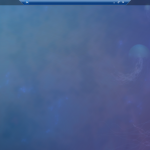 【動画追加しました。】Fedora 26 から 27 へのアップグレード
【動画追加しました。】Fedora 26 から 27 へのアップグレード 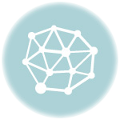 本サーバをこっそりFedora 26から27にアップグレードしてみたところ、不具合が出たので、修正した件。
本サーバをこっそりFedora 26から27にアップグレードしてみたところ、不具合が出たので、修正した件。 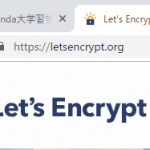 Let’s encryptのドメイン認証の方法を証明書の更新にあわせてHTTP-01に変更してみた(おまけつき)。
Let’s encryptのドメイン認証の方法を証明書の更新にあわせてHTTP-01に変更してみた(おまけつき)。  IPNSを使いたいのでIPFSのdaemonのnamesys-pubsubオプションを有効にしてみた。
IPNSを使いたいのでIPFSのdaemonのnamesys-pubsubオプションを有効にしてみた。